PDF是一种很常见的电子文档格式,通常用于共享和打印文档。但是有时候,我们可能需要将多个PDF文件合并成一个文件,以便于管理和浏览。下面是一些可以用来合并PDF文件的方法,这些方法都有其各自的优缺点。

方法一、合并软件合并PDF

方法二、使用在线工具
除了软件之外,还有许多在线工具可以帮助您合并PDF文件。以下是一些常用的在线工具:
1.
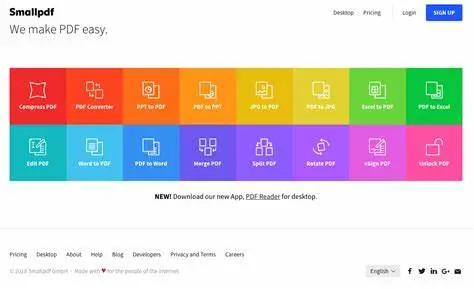
2.

3.

使用这些在线工具的步骤通常很简单,只需上传要合并的PDF文件,然后点击“合并”按钮即可。但是请注意,这些在线工具可能会对您的文件进行一些限制,例如文件大小限制等。
方法三、使用命令行工具
如果您是一名高级用户,并且想使用命令行工具来合并PDF文件,以下是具体步骤:
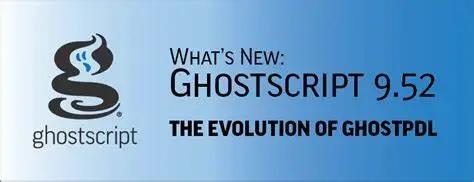
1. 打开命令提示符或终端窗口;
2. 输入以下命令:
gs -dBATCH -dNOPAUSE -q -sDEVICE=pdfwrite -sOutputFile={合并后的PDF文件名}.pdf {PDF文件1} {PDF文件2} ... {PDF文件n}
3. 替换“合并后的PDF文件名”为您想要保存的文件名,将“PDF文件1”至“PDF文件n”替换为要合并的PDF文件的文件名和路径;
4. 执行命令,等待合并完成。
最后,还需要注意的是,在合并PDF文件之前,请务必备份您的原始文件,以防不必要的数据丢失。同时,如果您的PDF文件中包含敏感信息,例如银行账户信息、社会安全号码等,请确保在上传或分享文件之前,先对文件进行加密或者删除相关信息。

























 被折叠的 条评论
为什么被折叠?
被折叠的 条评论
为什么被折叠?








